Cómo configurar el uso compartido de almacenamiento USB en TD-W9970 (nuevo logotipo)
La función de uso compartido de almacenamiento local le permite compartir un dispositivo de almacenamiento USB que está conectado al módem (unidad USB o unidad de disco duro móvil) con otros usuarios cableados o inalámbricos en la misma red.
1. Conecte el almacenamiento USB al puerto USB del módem router TP-Link.
2. Inicie sesión en la página de administración web del módem router.
¿Cómo iniciar sesión en la página de administración web de TD-W9970_ (nuevo logotipo)?
3. Vaya a Configuración de USB → Almacenamiento masivo USB. Asegúrese de que el módem identifique los dispositivos USB.
4. Vaya a Configuración de USB → Cuentas de usuario. Puede especificar el nombre de usuario y la contraseña para el uso compartido de almacenamiento.
Aquí hay cinco usuarios, que proporcionan medios para controlar el acceso al almacenamiento masivo USB mediante el uso compartido de almacenamiento. El superusuario tiene derecho a leer y escribir en el almacenamiento compartido.
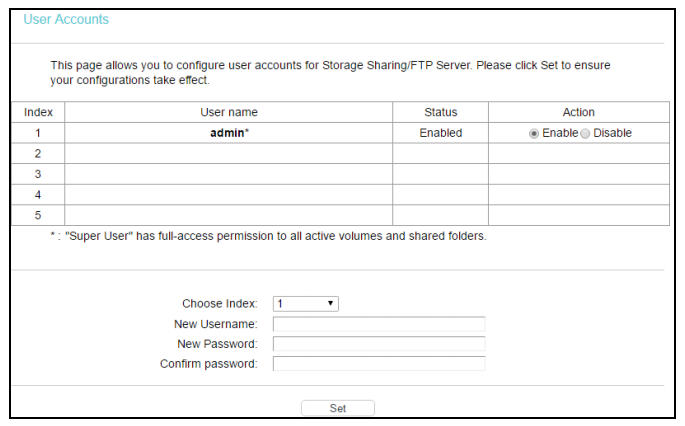
5. Vaya a Configuración de USB → Almacenamiento compartido, puede configurar una unidad de disco USB conectada al módem enrutador y ver las propiedades de volumen y uso compartido en esta página como se muestra a continuación.
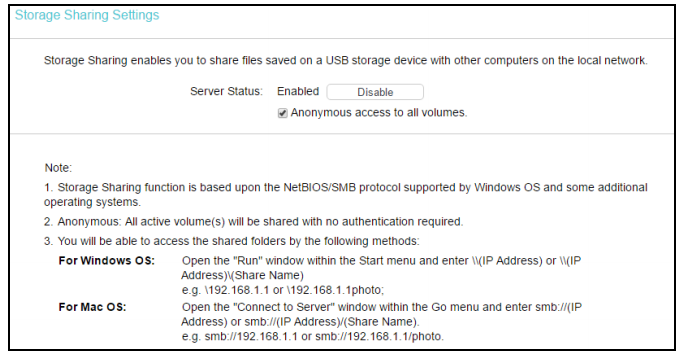
1) Si desea compartir todo el volumen con la red local, marque la opción Acceso anónimo a todos los volúmenes.
2) Si desea agregar una carpeta compartida que no permita el inicio de sesión anónimo, desmarque la casilla para deshabilitar esta función.
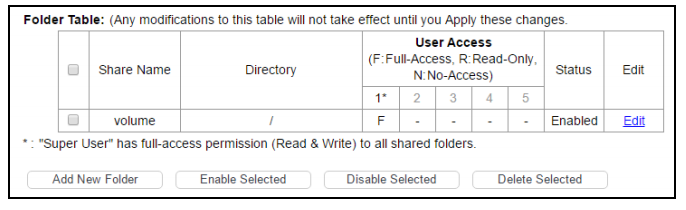
3) Haga clic en Agregar nueva carpeta.
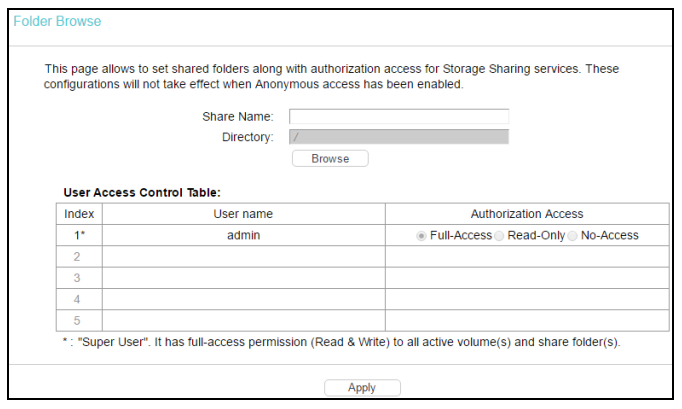
4) Haga clic en Examinar para seleccionar el volumen compartido.
5) Haga clic en Aplicar.
Nota: El número máximo de carpetas compartidas es 10. Si desea compartir una nueva carpeta cuando el número haya llegado a 10, puede eliminar una carpeta compartida existente y, a continuación, agregar una nueva.
Podrá acceder a las carpetas compartidas mediante los siguientes métodos:
Para el sistema operativo Windows: Abra la ventana "Ejecutar" dentro del menú Inicio e ingrese \\(Dirección IP) o \\(Dirección IP)\(Nombre compartido),
por ejemplo, \192.168.1.1 o \192.168.1.1photo;
Para Mac OS: Abra la ventana "Conectar al servidor" dentro del menú Ir e ingrese smb:// (dirección IP) o smb:// (dirección IP)/(nombre compartido).
por ejemplo, smb://192.168.1.1 o smb://192.168.1.1/photo.
Conozca más detalles de cada función y configuración, vaya al Centro de descargas para descargar el manual de su producto.
¿Es útil este artículo?
Tus comentarios nos ayudan a mejorar esta web.